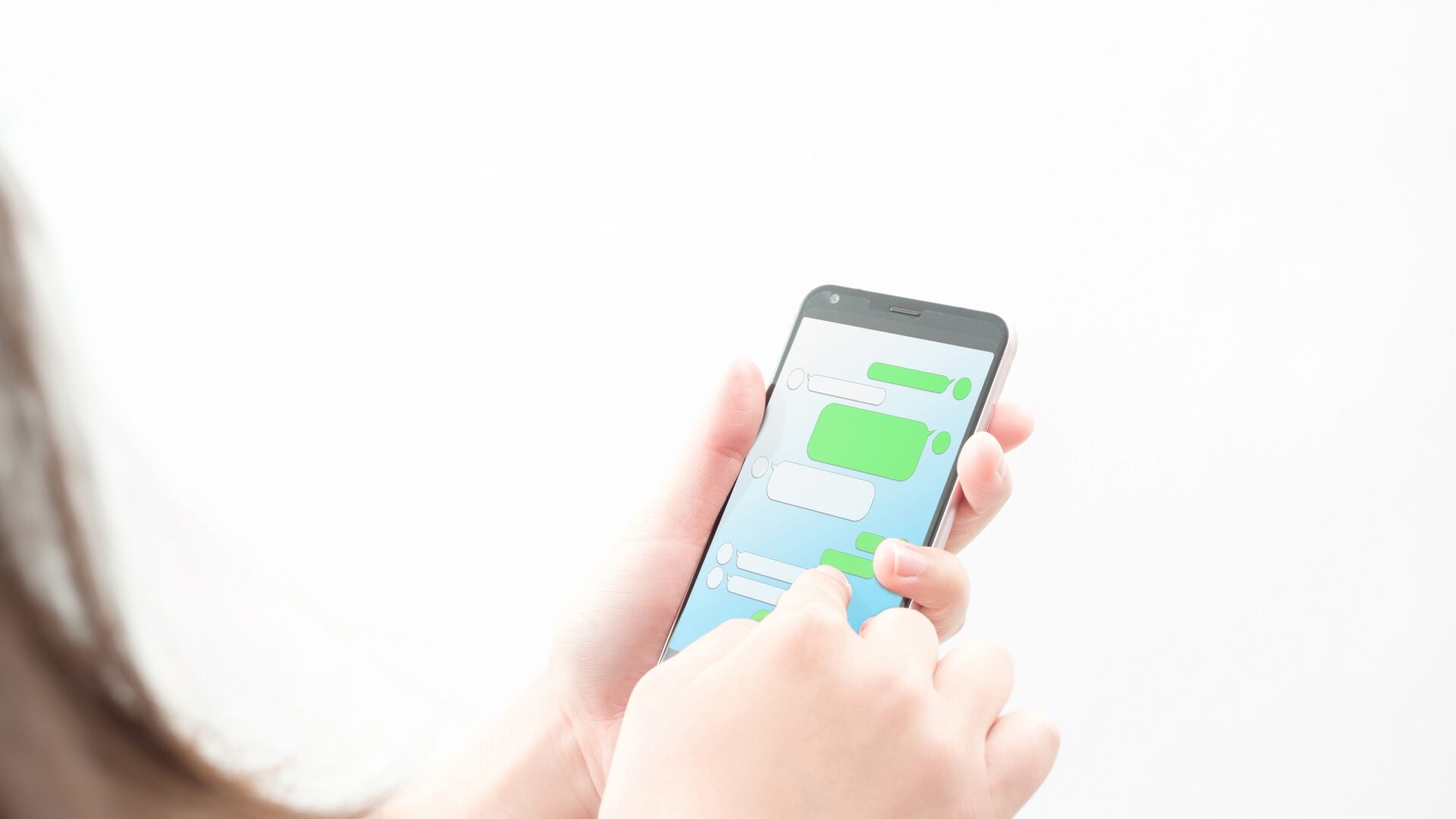
サイト・運営者情報
- 「アプリポ」はスマホアプリやSIM回線&機種)に関する疑問に答えるサイトです。私たちは常時複数の格安SIM回線を実際に契約し、通信速度を計測できるサービスの開発など、専門的視点と消費者目線を両立した体制で運営しています。運営:株式会社七変化
目次
LINEでログアウトしたらどうなる?
LINEアプリを使っていて
- LINEをしばらく使わないのでログアウトしたい…
- 使っていて嫌なことがあって、今はLINEからしばらく離れたい…
- LINEアプリの調子が悪く、一度ログアウトして再度ログインして不具合が直るかどうかやってみたい…
といった時に、距離を置く目的等でLINEをログアウトしたいと思う方も多いでしょう。
当記事ではLINEでログアウトしたらどうなるのか?またログアウトの方法ややり方はあるのかを解説します。
LINEはそもそもログアウトができるのか?方法は?
結論から言うと、スマホ・iPhone版のLINEアプリにはそもそもログアウト機能が搭載されていません。
そのため、スマホにおいては、アプリ内の操作でログアウトするということが、そもそもできなくなっています。
iPad版LINE、Chrome拡張機能版LINE、PC版LINEにはログアウト機能がついています。
スマホ版LINEアプリには、登録時や使用開始時にログインという文言が使われていますが、ログアウト機能はありません。
LINEは1電話番号あたり1アカウントと決められているので、ログアウトして他のアカウントに切り替えるといった操作がそもそも想定されていないようです。
ログアウトの代わりにアプリのアンインストールも可能
LINEはログアウトに対応していませんが、LINEの使用をやめることができないわけではありません。
LINEアプリをアンインストール(アプリ削除)することで、擬似的にLINEの使用を休止することが可能です。
しかし、LINEアプリをアンインストールすることで、トーク履歴などのLINEの利用情報が消えてしまう可能性があります。
慎重に、「アンインストール(アプリ削除)して良いのか?」考える必要があります。
LINEアプリをアンインストールして、同じOSのスマホ(iOSかAndroid)で再度LINEアプリをインストールする場合は、トーク履歴を事前にバックアップしておけば、LINEアプリの再インストール時にトーク履歴が復元可能です。
友だち一覧や、着せ替えやスタンプは事前設定などはなく、すべて再ダウンロードが可能です。
また、LINEアプリをわざわざアンインストールしなくても、通知をオフにして、iPhoneならホーム画面の使わないページやAppライブラリなどスマホの奥底にLINEアプリを移動することで、距離をとることが可能です。
LINEを今後使わない場合はアカウント削除も選択肢に
また、LINEの使用を今後一切やめたい場合は、アカウント削除(退会)を行うことで、LINEの利用を完全にやめることが可能です。
しかし、アカウントを一度削除すると、LINEアプリで使っていたデータやトーク履歴などはすべて削除されてしまうため、慎重に「本当にアカウントを削除してよいのか」考える必要があります。
LINEで擬似的にログアウトしたらどうなる?【検証】
ここでは、ログアウトの代わりに、LINEアプリのアンインストール(アプリ削除)を行い、擬似的にログアウトしてみます。
その後、再度LINEアプリをインストールしてログインを試みてみます。
iPhoneでのLINEアプリのアンインストール方法
- LINEアプリを長押しします
- ポップアップの「Appを削除」をタップします
- LINEアプリが削除されました
AndroidでのLINEアプリのアンインストール方法
- LINEアプリを長押しします
- 出てきたメニューの「i」アイコンをタップします
- 「アンインストール」をタップします
- ポップアップの「OK」をタップします
- LINEアプリがアンインストールされました
LINEアプリをアンインストールしても、トーク履歴以外のスタンプやプロフィールなどのLINE利用情報はサーバー上に残っています。
トーク履歴も事前にバックアップをとっていればサーバー上に残ります。
再度LINEアプリをインストールしてログインを試みます。
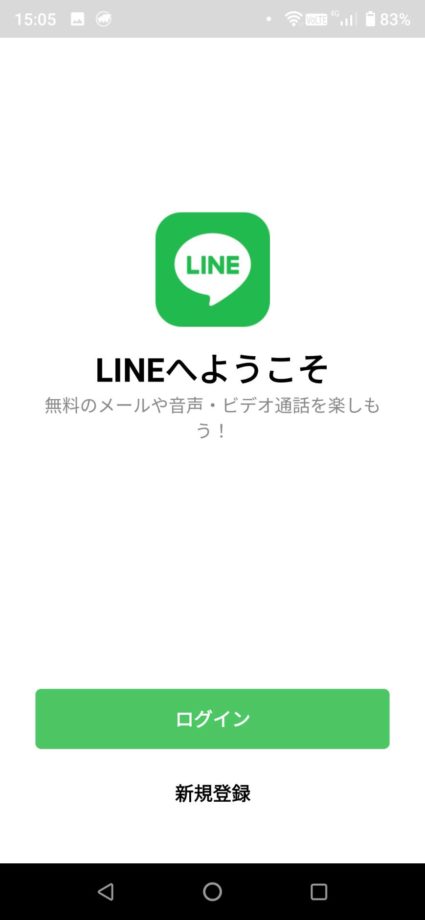
認証などを進めていくと、無事ログインできました。
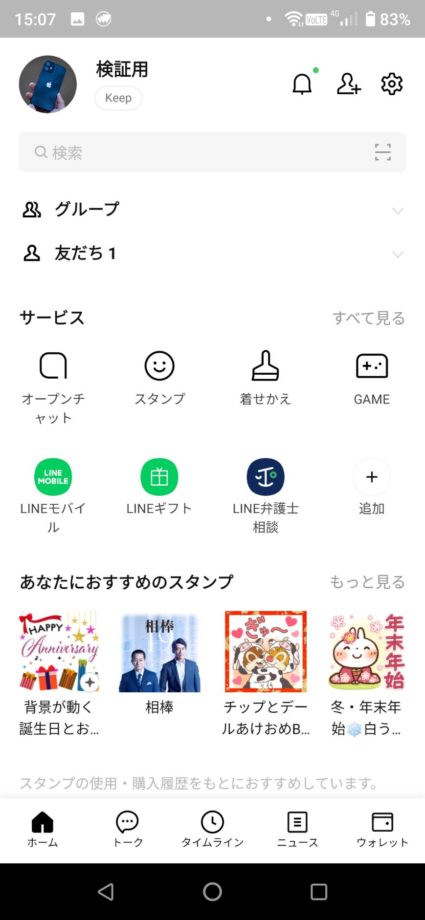
トーク履歴はバックアップから復元しない限り、「Letter Sealing」と表示され閲覧することができません。
その他スタンプや着せ替えは再ダウンロードが可能です。
その他の情報はサーバー上に残っているので、今まで通りLINEの使用を再開することができますね。
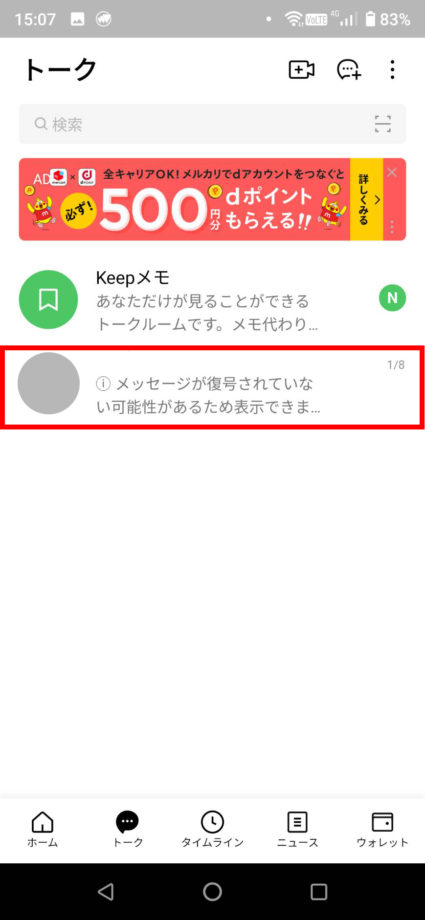
LINEでログアウトすると友だちからはどう見える?
LINEでログアウトをしても、友だちからはログアウトしたことがわかりません。
つまり、今まで通りのプロフィールやメッセージ画面が表示されることになります。
しかし、既読がある時からつかなくなることから、あなたが今LINEを使用していないことなどが推測できてしまうかもしれません。
お役立ちリンク:LINE公式ヘルプ
画像引用元&出典:LINE
本ページの情報は2021年2月28日時点の情報です。最新の情報については必ず各サービスの公式サイトご確認ください。
Profile
この記事の執筆者
Company
サイト運営会社概要
About








